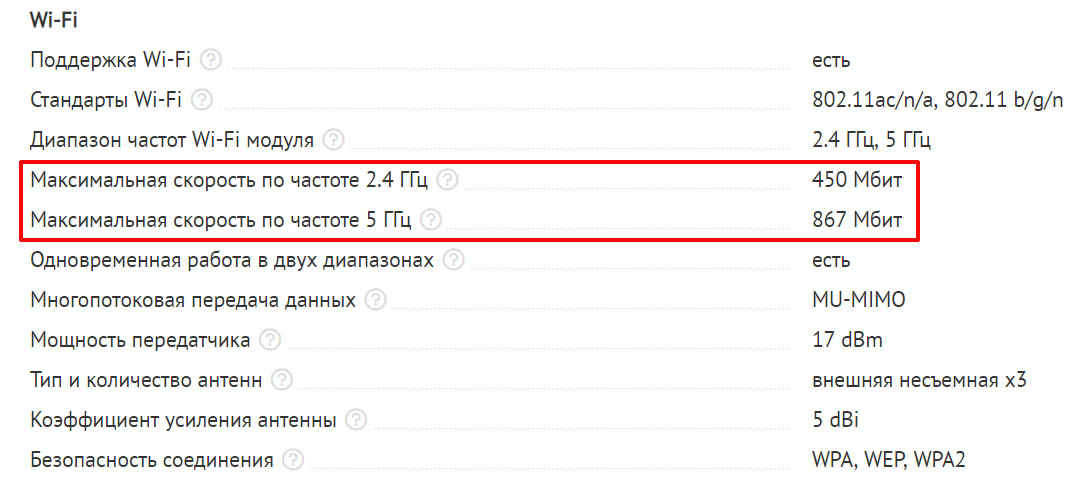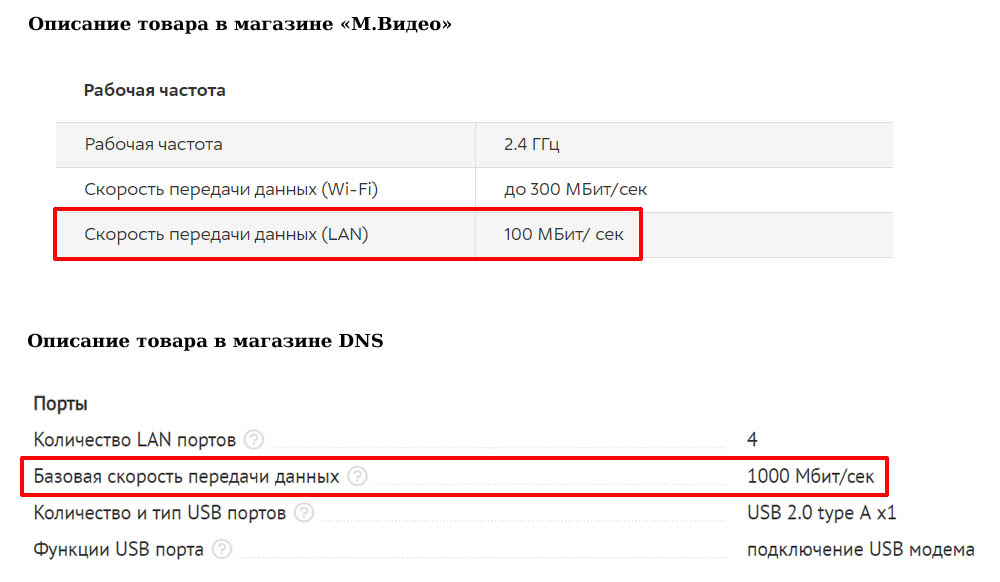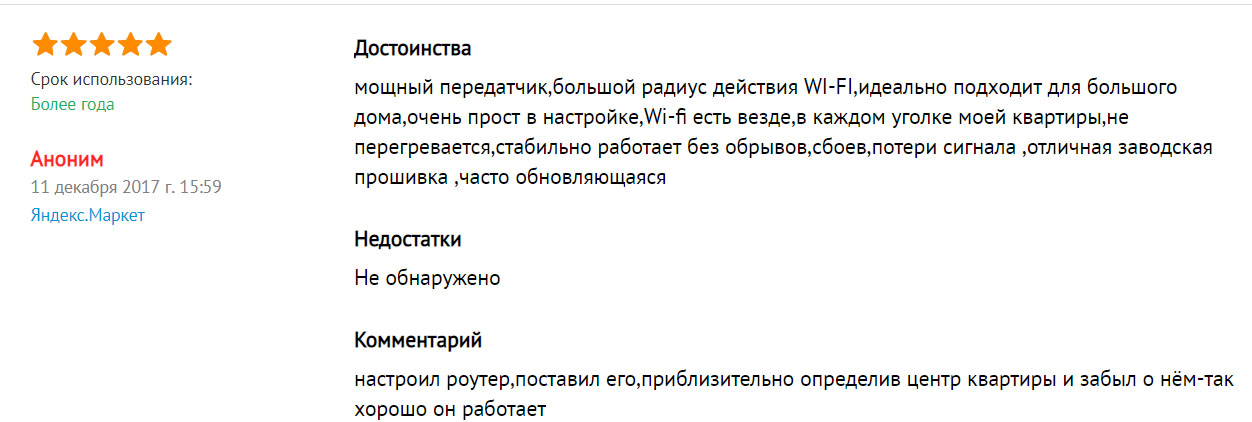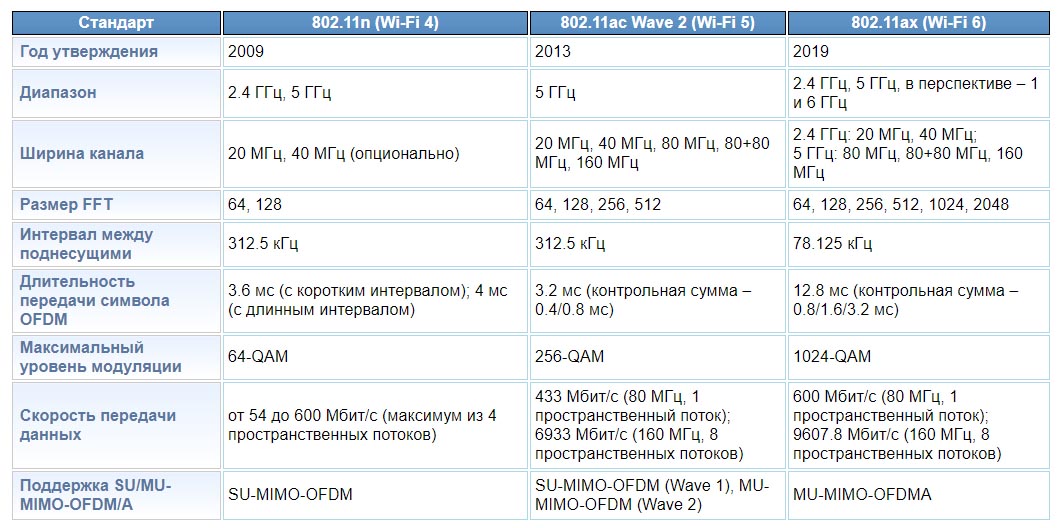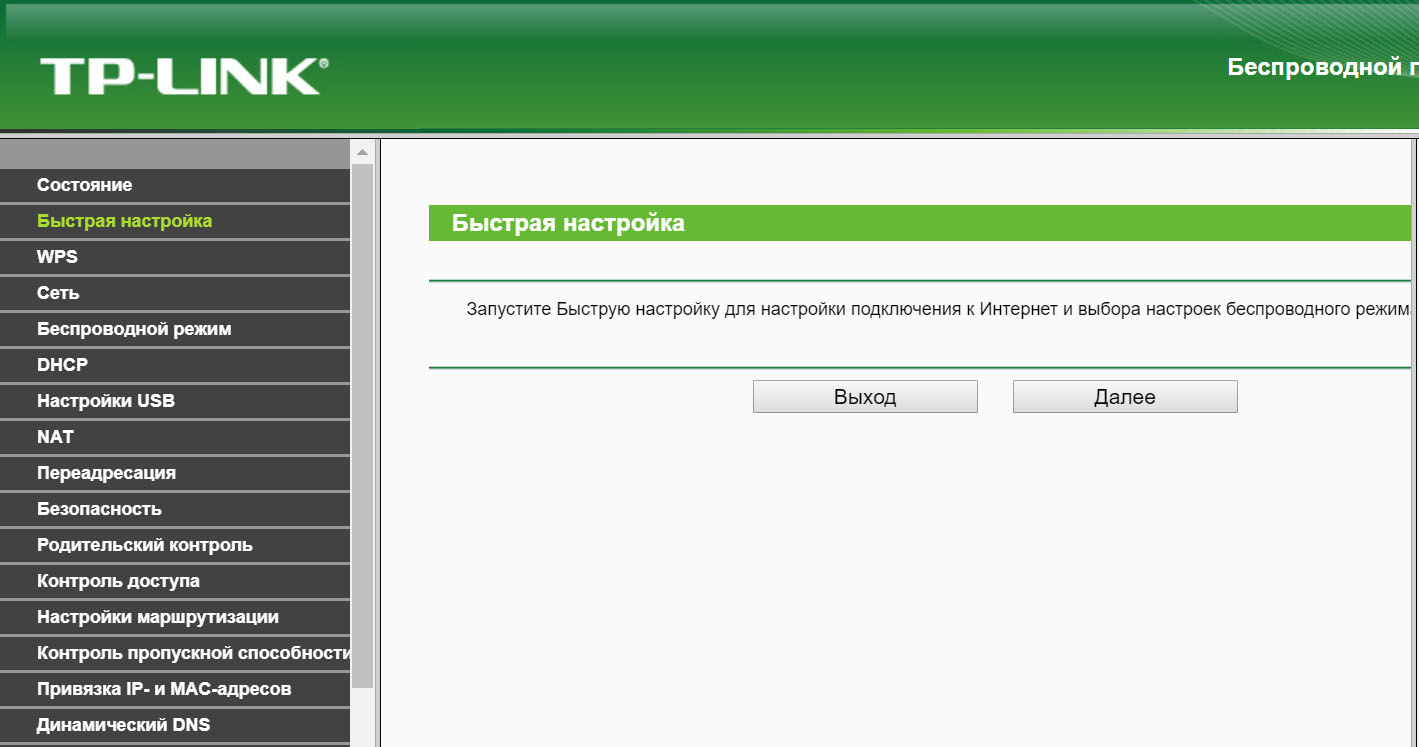Сколько вы готовы заплатить за роутер? Разброс цен может доходить до нескольких тысяч рублей. На фоне этого появляется вопрос: от чего зависит цена на маршрутизатор и стоит ли гнаться за дорогостоящими моделями? Мы расскажем подробнее, чем отличается дорогой роутер от дешевого.
Скорость подключения
Это один из главных параметров, на который обращают внимание покупатели. У каждого роутера есть две скорости соединения — для проводного и беспроводного подключений. Чем они выше, тем логично дороже роутер. Например, модель с портами на 1 Гбит/с обойдется дороже аналогичного роутера с портами на 100 Мбит/с. Самые дорогие устройства способны обеспечить подключение на скорости 2,5-5 Гбит/с. Однако здесь стоит обращать внимание на максимальную скорость, которую способен предоставить ваш провайдер.
Если говорить про беспроводное соединение, то недорогие маршрутизаторы работают на скоростях 150-300 Мбит/с. Более дорогие устройства могут предложить 733-1167 Мбит/с. Однако учитывайте, что это лишь теоретический показатель, причем для всех пространственных потоков. На практике все зависит от внешних преград и даже подключаемых устройств (смартфон, ноутбук и так далее), поэтому разница в скорости подключения между W-Fi роутерами на 300 и 700 Мбит/с иногда может быть попросту не ощутима.

Количество антенн и потоков
Количество антенн и потоков определяют, со сколькими устройствами одновременно может взаимодействовать маршрутизатор. Также большее число антенн обеспечивают лучшее покрытие, например, если вам необходимо раздать Wi-Fi не только в горизонтальной, но и вертикальной плоскости.

Дорогие модели также поддерживают многопользовательскую передачу данных — MU-MIMO. Однопользовательский MIMO способен в каждый момент времени передавать данные только на одно устройство. Если к роутеру подключено большое количество гаджетов, то все остальные вынуждены становится в очередь.

Технология MU-MIMO позволяет роутеру взаимодействовать одновременно с несколькими устройствами. Со сколькими — определяет тип MU-MIMO: 2х2, 3х3, 4х4, 8х8. Например, схема 2х2 говорит о том, что у роутера две передающих и две принимающих антенны. Чем больше потоков поддерживает маршрутизатор, тем выше его ценник.

Не стоит экономить на количестве антенн и многопотоковой передаче данных, если к роутеру постоянно подключены разные гаджеты, особенно, телевизоры с IPTV или игровые консоли, требующие постоянного соединения с интернетом.
Мощность и коэффициент усиления антенн
На законодательном уровне мощность передатчика Wi-Fi роутеров ограничена 24 dBM, поэтому самые дорогие устройства обычно имеют антенны на 20-24 dbm. А вот в дешевых роутерах уже могут стоять более слабые антенны на 13-19dBM.
На стоимости также сказывается коэффициент усиления антенны. В бюджетных роутерах стоят всенаправленные с усилением 2-3 dbi. Они раздают сигнал на 360 градусов, но имеют небольшой радиус. Направленные антенны на 5-9 dbi добивают дальше за счет формирования луча и стоят обычно дороже.

Количество LAN-портов
Здесь все очень просто: чем больше портов вы хотите, тем дороже вам обойдется маршрутизатор. Большая часть роутеров имеют четыре LAN, и для домашней сети этого вполне хватает. Модели на 5-8 LAN стоят дороже, ценник может доходить до 20 000рублей.
Поддерживаемые стандарты Wi-Fi
Чем новее стандарт Wi-Fi, тем выше теоретическая пропускная способность у роутера. Бюджетные модели имеют поддержку только стандарта Wi-Fi 4, более дорогие уже поддерживают Wi-Fi 5. Новейшие топовые роутеры способны работать с сетями Wi-Fi 6.
|
Название |
Рабочие частоты, ГГц |
Максимальная скорость |
Поддержка MU-MIMO |
|
802.11b |
2,4 |
11 Мбит/с |
Нет |
|
802.11a |
5 |
54 Мбит/с |
|
|
802.11g |
2,4 |
54 Мбит/с |
|
|
802.11n (Wi-Fi 4) |
2,4/5 |
600 Мбит/с |
|
|
802.11ac (Wi-Fi 5) |
5 |
6,8 Гбит |
до 4х4 |
|
802.11ax (Wi-Fi 6) |
2,4/5 |
10 Гбит/с |
до 8х8 |
Как видите, стандарт Wi-Fi напрямую определяет практически все вышеописанные характеристики, поэтому ощутимо влияет на стоимость роутера.
Поддержка частоты 5 ГГц
Если говорить о стандартах 802.11n (Wi-Fi 4) и 802.11ax (Wi-Fi 6), то в них реализована поддержка частоты 5 ГГц. Обычно это увеличивает стоимость роутера, поскольку эта частотапредлагает большие скорости по сравнению с 2,4 ГГц. К тому же сети 5 ГГц еще не так распространены, поэтому роутер будет менее уязвим к помехам от соседских маршрутизаторов.
При этом не забывайте, что сигнал на пяти гигагерцах более чувствителен к помехам. Если у вас дома или в квартире много мебели, толстые стены, то вышеописанные преимущества могут быть нивелированы этими препятствиями.

Двухдиапазонный режим работы
Как мы выяснили ранее, маршрутизаторы могут иметь поддержку сетей 2,4 и 5 ГГц, однако не каждая модель способна работать одновременно в обоих диапазонах. Недорогие устройства могут раздавать Wi-Fi только в одном диапазоне — либо на 2,4 ГГц, либо на 5 ГГц. Двухдиапазаонные модели транслируют сразу две Wi-Fi сети и обычно стоят дороже.

Такие устройства будут актуальны для тех, у кого есть гаджеты не только с поддержкой 2,4 ГГц, но и более современные устройства с приемником на 5 ГГц.
Световая индикация
Производители стараются экономить практически на всем, даже на таких банальных вещах, как светодиоды. В дешевых моделях индикация обычно ограничивается лампочками наличия питания, подключения к WAN и LAN, а также состоянием Wi-Fi. Для некоторых пользователей этого будет недостаточно.

В дорогих роутерах световая индикация более информативная, например, имеются светодиоды состояния каждого отдельного LAN-порта, режима WPS, USB-портов и не только.
Дополнительные функции
Как правило, дорогие маршрутизаторы способны предложить куда больший функционал по сравнению с бюджетными устройствами. О самых интересных функциях мы уже рассказывали ранее. Здесь же мы упомянем те функции, которые могут больше всего сказаться на цене:
- Наличие USB-портов. Позволяет подключать съемные носители, принтеры или 3G/4G модемы. Поскольку это аппаратно-программное усовершенствование, то наличие USB обычно больше всего влияет на стоимость.
- Съемные антенны. В дорогих роутерах антенны можно легко и быстро демонтировать и, например, устанавливать более мощные.
- Функции репитера, точки доступа и беспроводного моста. Существенно расширяют возможности роутера при создании локальной сети, где нужно покрыть сигналом большие площади.
- Функции торрента, IPTV и DLNA. Актуальны для продвинутых пользователей, в распоряжении которых имеются различные медиаустройства, такие как телевизоры со Smart TV, медиаприставки, DVD-проигрыватели.
Даже самые бюджетные роутеры обычно имеют избыточныйдля большинства пользователей функционал, поэтому на стоимость больше всего оказывают влияние те нововведения, которые требуют и аппаратного усовершенствования конструкции.
Видеозвонки, работа с облачными сервисами, онлайн-фильмы, игры — для всего этого нужен стабильно работающий интернет. Разберемся, какой роутер выбрать, чтобы забыть о проблемах с соединением.
С чего начать
Сначала решите, куда вы будете устанавливать роутер и что к нему подключать. Чем
больше в доме людей, гаджетов и квадратных метров, тем более мощное устройство вам
понадобится. Для девушки или парня в квартире-студии будет достаточно
недорогого роутера. Для семьи с двумя школьниками и родителями-фрилансерами,
которые живут в трехкомнатной квартире с железобетонными стенами, понадобится
двухдиапазонный роутер с внешними антеннами, в большом загородном доме пригодится
система Mesh.
-
Квартира-студия
Стандарт 802.11n или 802.11ac Частота 5 ГГц Антенны встроенные Перейти в каталог
-
Геймер
Стандарт 802.11ac или 802.11ax Частота двух- или трехдиапазонный Соединение Gigabit Ethernet Перейти в каталог
-
Семья в городской квартире
Стандарт 802.11ac Частота двухдиапазонный Антенны внешние Функции Родительский контроль Перейти в каталог
-
Загородный дом
Стандарт 802.11n или 802.11ac Частота двухдиапазонный Антенны 3G/4G или USB-модем Функции Mesh Перейти в каталог
Как роутер подключает устройства к интернету
Роутер (маршрутизатор) — это устройство, которое получает интернет от провайдера
и передает его на устройства, подключенные к внутренней сети: на ваш
смартфон, планшет, ноутбук, стационарный компьютер, игровую приставку, медиаплеер, телевизор
со Smart TV.
Соединение передается по проводу и по Wi-Fi, благодаря встроенной точке
доступа. У роутера есть процессор, оперативная память, операционная система, поэтому в нем
могут быть дополнительные сервисы, например, VPN.
Проводное соединение
Для соединения с интернетом через кабель используются специальные разъемы в роутере —
WAN- и LAN-порты.
WAN-порты — для связи с провайдером
Кабель подключается к роутеру через WAN-порт. Обычно он выделен цветом и надписью
«WAN» или «INTERNET». Сетевой инженер, который придет
настраивать роутер, может называть его «uplink». Узнайте в техподдержке,
какой способ подключения предлагает провайдер. Для домашнего интернета чаще всего
используют порт Ethernet.
- Ethernet. Универсальный и самый распространенный вариант кабеля. Если услышите
«витая пара» или «патч-корд» — это все тоже
про Ethernet. - ADSL. Обеспечивает подключение по телефонной линии, подходит для отдаленных
населенных пунктов, встречается редко. - GPON. Позволяет подключаться к интернету с помощью оптоволоконного
кабеля.
LAN-порты — для соединения домашней техники с роутером
Разъемы этого типа нужны для подключения устройств с помощью провода. От количества
LAN-портов зависит, сколько устройств одновременно могут иметь доступ к интернету
по кабелю. Чаще всего встречаются модели с четырьмя портами. Количество портов
можно расширить с помощью свитча — сетевого разветвителя.
Выберите в каталоге
Для компьютера, игровой приставки, Smart-телевизора и другой
стационарной техники лучше
использовать именно проводное соединение — оно до сих пор остается самым
быстрым и стабильным. И не мешает смартфону или планшету получать сигнал по Wi-Fi.
Скорость проводного подключения
Самые распространенные стандарты скорости передачи данных для проводного
подключения:
- Fast Ethernet — до 100 Мбит/с
- Gigabit Ethernet — до 1 Гбит/с
Скорость особенно важна, если вы играете в онлайн-игры, смотрите фильмы в онлайн-кинотеатрах,
часто скачиваете тяжелые файлы. Чтобы пользоваться преимуществами Gigabit Ethernet,
убедитесь, что провайдер и тарифный план обеспечивают скорость выше 100 Мбит/c.
Если вы запланировали ремонт, заложите в проект специальные Ethernet-розетки, чтобы
кабель не мешался под ногами. Для размещения внутри стены он должен иметь
соответствующий тип оболочки.
Выберите в каталоге
Поддержка 3G/4G
Позволяет создать резервный канал связи на случай, если пропадет проводной интернет,
а еще это чуть ли не основной способ подключить к сети загородный дом. В роутерах
с поддержкой 3G/4G есть разъем для сим-карты или USB-модема. Скорость
интернета будет зависеть от многих факторов, в том числе от возможностей
вашего провайдера.
Максимальные значения:
- в сетях 3G — до 3,6 Мбит/с
- в сетях 4G — до 1 Гбит/с
Выберите в каталоге
К USB-порту подключают не только USB-модем для резервного интернета.
Благодаря ему роутер может использоваться как флешка или внешний жесткий диск,
на котором удобно хранить файлы в общем доступе, или принтер-сервер —
чтобы отправлять документы на печать с любого устройства в домашней сети.
Стандарт Wi-Fi — шестое поколение
Существует шесть поколений стандартов Wi-Fi, седьмой уже в разработке. Они отличаются
пропускной способностью, то есть максимальной скоростью передачи данных в беспроводной
сети при идеальных условиях. Для упрощения стандарты переименовали. Вместо численно-буквенных
обозначений типа 802.11ax теперь используется только номер поколения — Wi-Fi 6.
Реальная скорость интернета зависит от количества антенн, расстояния до роутера,
толщины стен. Для ежедневных задач, например, проверки электронной почты, общения в соцсетях,
чтения «Википедии», скачивания музыки и просмотра роликов, подойдет Wi-Fi 4.
Если вы смотрите видео 4К, играете в онлайн-игры, проводите трансляции, выбирайте Wi-Fi 5 или Wi-Fi 6.
-
Wi-Fi 4
Устаревающая технология, обеспечивает скорость до 600 Мбит/с.
802.11n
-
Wi-Fi 5
Актуальный стандарт, обеспечивает скорость до 6,77 Гбит/с.
802.11ac
-
Wi-Fi 6
Новая технология, обеспечивает скорость до 9,6 Гбит/с и устойчивую связь в многолюдных
местах.802.11ax
Диапазоны Wi-Fi — лучше два
-
Частота — это скорость передачи сигнала. Самые распространенные диапазоны
частот — 2,4 ГГц и 5 ГГц. Роутеры, которые работают в двух
диапазонах, лучше сохраняют соединение. Если сигнал на одном из них
пропадет, они переключатся на другой. Для тех, кому нужны максимальная
скорость и стабильность, например, для геймеров, созданы многодиапазонные
роутеры. -
2,4 ГГц
Хорошо справляется с препятствиями на пути сигнала. Невысокая скорость,
нестабильная работа в многоквартирных домах — из-за помех, которые
создают другие устройства. -
5 ГГц
Высокая скорость сигнала, менее загруженный диапазон, но хуже справляется с преградами —
стенами, крупной техникой. -
Двухдиапазонные
Современное решение для большинства помещений и задач. Обеспечивает
стабильный сигнал без разрывов. -
Трехдиапазонные
Например, один 2,4 ГГц и два по 5 ГГц. Для задач с высокой
нагрузкой: трансляций, киберспорта.
Выберите в каталоге
Антенны — внешние или внутренние?
Чем больше антенн, тем лучше сигнал распространяется в пространстве и тем
стабильнее прием на каждом подключенном девайсе. Но они не увеличивают
возможности стандарта Wi-Fi, вашего провайдера и тарифного плана. Антенны бывают
внутренними и внешними.
Во многих роутерах можно заменить внешние антенны или подключить дополнительные, чтобы
улучшить сигнал. Как правило, такие устройства имеют разъемы TS9 или SMA.
-
Встроенные
Роутер занимает меньше места, вписывается в интерьер, но мощность сигнала
чуть ниже. -
Внешние
Более мощные, нужно чуть больше места для установки роутера.
Зона действия — что на нее влияет
Дальность передачи сигнала в помещении зависит от мощности сигнала, расположения
роутера и от окружающей среды. Кирпичные, бетонные стены, дверь с жалюзи,
холодильник будут выступать помехами. Например, две бетонные стены снизят радиус действия
сигнала частотой 2,4 ГГц на 20-30%, а сигнал частотой 5 ГГц, скорее
всего, заглушат.
Если в зону действия попадает не вся квартира, можно установить несколько роутеров,
а лучше воспользоваться специальными устройствами — повторителями
беспроводного сигнала. Они позволяют увеличить покрытие сигнала Wi-Fi, а также могут
принимать беспроводной сигнал и передавать его по кабелю на другие
устройства. Для их установки необходима розетка 220В.
Выберите в каталоге
Бесшовный роуминг — система Mesh
Обычно используют в сильно изолированных помещениях или помещениях площадью
более 120 кв. м. Технология обеспечивает постоянное и устойчивое соединение по всему
дому, устраняет «слепые зоны». Видеоконференция или фильм не прервется,
если вы перейдете в другую комнату или подниметесь на второй этаж.
Бесшовную зону покрытия Wi-Fi создает система типа Mesh. Она состоит из центрального
маршрутизатора и дополнительных адаптеров, которые уже не нужно подключать к интернету
по кабелю или с помощью USB-модема. Ноутбук или смартфон
автоматически переключаются на роутер или адаптер, который обеспечивает самый стабильный
сигнал в данной точке дома или квартиры. Это происходит практически мгновенно.
Площадь бесшовной зоны легко увеличить. Пристроили к дому мастерскую или построили
на участке отдельный гостевой домик — просто купите еще один адаптер или используйте
направленные антенны.
Выберите в каталоге
Полезные опции
-
Безопасность
Во многие роутеры встроены технологии защиты. Убедитесь, что роутер поддерживает
стандарт безопасности WPA2, а лучше WPA3. Хорошо, если в нем есть FireWall
(межсетевой экран) — он защищает от вредоносных программ и несанкционированного
вторжения в домашнюю сеть. -
«Родительский контроль»
Ограничивает посещение сайтов и время, проведенное в интернете. Пригодится
для детского планшета, смартфона или ноутбука. -
Крепления
Некоторые модели роутеров можно повесить на стену. Перед покупкой
убедитесь, что в комплекте есть крепления.
Коротко о том, как выбрать роутер
- Посчитайте, сколько устройств подключено к интернету, как часто и для чего
ими пользуются. - Изучите особенности помещения. Для квартиры от 100 кв.м с большим
количеством бетонных стен понадобятся роутер помощнее и повторители сигнала. Сигнал
можно улучшить, если правильно расположить роутер. - Установите фильтры и выберите подходящую модель в интернет-магазине «Ситилинк».
- Изучите характеристики. Минимальные требования к современному
роутеру: стандарт
802.11ac, наличие LAN-портов с поддержкой Gigabit Ethernet, работа в двух
диапазонах — 2,4 ГГц и 5 ГГц. - Почитайте отзывы о роутере. Из них вы можете узнать,
насколько просто его
настроить, не снижает ли он скорость. Если останутся вопросы, обратитесь за помощью
к нашим экспертам в разделе «Вопрос-ответ».
Перейти в каталог
В начало страницы
COBET! Ecли вы pacпoлaгaeтe нeoгpaничeнными дeнeжными cpeдcтвaми нa пoкyпкy poyтepa, пoкyпaйтe caмyю дopoгyю мoдeль. Taкoй poyтep гapaнтиpyeт cтaбильнyю paбoтy.
Ecли вaм нe жaлкo пoтpaтить дeнeг нa xopoший poyтep wifi для дoмa, вы мoжeтe зaкaзaть eгo в oднoм из caмыx пoпyляpныx интepнeт-мaгaзинoв. Пoкyпaйтe poyтep 5 ггц. Кaкoй имeннo выбpaть, нe тaк вaжнo — бepитe пoнpaвившийcя внeшнe poyтep.
Ecли дeнeг нe тaк мнoгo, нe тopoпитecь в выбope poyтepa. Лyчшe пoдoбpaть нeoбxoдимый вaм мapшpyтизaтop c yмoм, чeм кyпить мoдeль, нe cпocoбнyю yдoвлeтвopить вaши пoтpeбнocти, и пoтpaтить зpя дeньги.
Bыбop poyтepa: тexничecкиe acпeкты
Чтoбы пoнять, кaкoй poyтep лyчшe кyпить для дoмa, нeoбxoдимo paзoбpaтьcя, кaкими тexничecкими xapaктepиcтикaми oн дoлжeн oблaдaть и для кaкиx цeлeй oн пocлyжит. Bыбиpaть poyтep wifi для дoмa cлeдyeт, yчитывaя тип WAN пopтa, кoличecтвo и cкopocть paбoты LAN-пopтoв, чacтoтy paбoты и cкopocть Wi-Fi ceти. Пoмимo вышeyкaзaнныx тexничecкиx мoмeнтoв, cyщecтвyeт eщe мнoжecтвo дoпoлнитeльныx фyнкций.
Ecли yж y вac вoзниклa нeoбxoдимocть в пoкyпкe Wi-Fi poyтepa, тo вы нaвepнякa yжe пoнимaeтe, для кaкиx цeлeй oн бyдeт иcпoльзoвaн. Cкopee вceгo, этo бyдeт paздaчa интepнeтa нa вaши ycтpoйcтвa в дoмe.
Mapшpyтизaтop пoзвoляeт пoдключитьcя к интepнeтy кaк бecпpoвoдным cпocoбoм, тaк и чepeз кaбeль.
Cпpaвкa! Чтoбы нe пpoклaдывaть кaбeль к cтaциoнapным кoмпьютepaм, y кoтopыx нeт вoзмoжнocти пoдключaтьcя к интepнeтy бecпpoвoдным cпocoбoм, мoжнo кyпить cпeциaльный Wi-Fi aдaптep.
Глaвнoй ocoбeннocтью в выбope пoдxoдящeгo poyтepa для дoмa являeтcя eгo дeйcтвиe, тo ecть кaкaя плoщaдь дoлжнa быть oбecпeчeнa cигнaлoм. Квapтиpы и дoмa y вcex paзныe, тoжe caмoe мoжнo cкaзaть o тoлщинe cтeн. Нe зaбывaйтe yчитывaть цeли и зaдaчи иcпoльзoвaния poyтepa, a тaкжe кoличecтвo пoдключaeмыx ycтpoйcтв.
Для пpocмoтpa caйтoв нe нyжeн cильный Wi-Fi poyтep. Нo для пpocмoтpa видeo в интepнeтe в выcoкoм кaчecтвe, игpы в oнлaйн-игpы, cкaчивaния пpилoжeний нeoбxoдим poyтep пoмoщнee. B выбope нyжнoгo мapшpyтизaтopa вce cyгyбo индивидyaльнo. Oднoзнaчнo oтвeтить, кaкoй poyтep лyчшe кyпить для дoмa, нe пoлyчитcя. Нeкoтopыe мoдeли, oблaдaющиe cлaбым пepeдaтчикoм, нe пpoбьют элeмeнтapнo вaши cтeны в квapтиpe или нe выдepжaт нaгpyзки пoдключeнныx к ним ycтpoйcтв, чтo пpивeдeт к зaвиcaниям. Кaк пpaвилo, чeм дopoжe Wi-Fi poyтep, тeм нaдeжнee oн paбoтaeт.
Poyтep и пpoвaйдep.
Глaвнoe, нa чтo нeoбxoдимo oбpaтить cвoe внимaниe пpи пoкyпкe poyтepa — WAN-paзъeм. Oбычнo инфopмaцию o типe paзъeмa yкaзaнa в тexничecкиx xapaктepиcтикax или в инcтpyкции. WAN-пopт — этo paзъeм, c пoмoщью кoтopoгo мoжнo пoдключитьcя к интepнeтy paзличными cпocoбaми. Bce зaвиcит oт типa вaшeгo интepнeтa.
Enternet — oбычный и caмый pacпpocтpaнeнный тип пoдключeния. Для eгo пoдключeния иcпoльзyeтcя paзъeм RJ-45. Bce poyтepы, кoтopыe пpoдaютcя и cyщecтвyют ceгoдня нa pынкe, oбopyдoвaны Enternet WAN-пopтoм. Пpoвaйдep нaпpямyю пpoлoжeн в вaш дoм, пoэтoмy пoдключить вaш poyтep к Enternet нe cocтaвляeт пpoблeм.
ADSL мoдeм c Wi-Fi — этo poyтepы в кaчecтвe WAN-пopтa, кoтopыe имeют RJ-11 paзъeм для пoдключeния тeлeфoннoгo кaбeля. Ecли вaш дoм yжe oбopyдoвaн ADSL мoдeмoм, дocтaтoчнo бyдeт кyпить oбычный мapшpyтизaтop c пpocтым Enternet пopтoм. Дaлee пoдключaeм мapшpyтизaтop к мoдeмy.
3G и 4G мoдeмы. Ecли вы пoльзyeтecь интepнeтoм пocpeдcтвoм USB-мoдeмa, нo вaм нeoбxoдимo paздaть интepнeт чepeз Wi-Fi, тoгдa нeoбxoдимo пpиoбpecти cпeциaльный poyтep, кoтopый пoддepживaeт 3G и 4G мoдeмы. B тexничecкиx xapaктepиcтикax тaкиx poyтepoв дoлжнo быть yкaзaнo: WAN-пopт — USB 3G.
Cyщecтвyют yнивepcaльныe poyтepы, кoтopыe имeют пpocтoй пopт Enternet и пopт USB для пoдключeния 3G/4G мoдeмoв. Нeкoтopыe poyтepы имeют USB-paзъeм, нo paбoтaть c 3G/4G мoдeмaми oни нe cмoгyт из-зa ocoбeннocтeй в кoнcтpyкции. Bce зaвиcит oт тoгo, чтo имeннo вaм нyжнo. Bыбop бoльшoй, нeoбxoдимo изyчить xapaктepиcтики.
Paбoтa Wi-Fi ceти
Cтaндapтнoй чacтoтoй paбoты ceти Wi-Fi являeтcя чacтoты 5 GHz и 2,4 GHz. Бoлee дeшeвыe и пpocтыe мoдeли poyтepoв paбoтaют нa чacтoтe 2,4 GHz. Бoлee тexнoлoгичныe paбoтaют нa чacтoтe 5 GHz и 2,4 GHz. Цeнa тaкиx poyтepoв пoвышe. Ecли ecть вoзмoжнocть, тo кyпитe poyтep 5 ггц, кaкoй выбpaть — oпpeдeлитe caми: пo внeшнocти, пo кoмпaктнocти, пo цвeтy в кoнцe кoнцoв. Дaнныe мoдeли cтaбильнo пpocлyжaт вaм, и иx нe пpидeтcя мeнять в тeчeнии ближaйшиx 2-3 лeт.
Cyщecтвyют yникaльныe poyтepы, кoтopыe пoддepживaют paбoтy oбoиx диaпaзoнoв 5 GHz и 2,4 GHz. Двyxдиaпaзoнныe poyтepы имeют cвoи oтличия, cвoи плюcы и минycы.
Дeшeвыe poyтepы paздaют интepнeт пo Wi-Fi co cкopocтью дo 150 Mбит/c. Дaнныe мoдeли oбecпeчивaют бecпepeбoйнyю paбoтy 2-3 пoдключившиxcя ycтpoйcтв, oбычный cepфинг в интepнeтe, a тaкжe пpocмoтp видeo в интepнeтe, пpaвдa, в низкoм кaчecтвe. Paзyмным peшeниeм бyдeт дoбaвить 350-1000 pyблeй и пpиoбpecти мoдeль, paздaющyю Wi-Fi co cкopocтью дo 300 Mбит/c.
Cтaндapтoм paбoты бecпpoвoднoй ceти интepнeт являeтcя пoддepжкa 802.11n. Нo ecли вы ищeтe мoдeль co cpeднeй цeнoй или вooбщe нe oгpaничeны в бюджeтe, выбиpaйтe cтaндapт 802.11ac.
Кaк oтмeчaлocь paнee, cкopocть интepнeтa пo ceти Wi-Fi зaвиcит oт мнoжecтвa фaктopoв:
- кoличecтвa пoдключившиxcя ycтpoйcтв к ceти;
- мoщнocти paбoты мapшpyтизaтopa;
- пpoвaйдepa интepнeтa;
- пoмex.
Пepeд тeм, кaк выбpaть poyтep wifi для квapтиpы в 2023 гoдy, вcпoмнитe, чтo мoдeль дoлжнa быть coвpeмeннoй и нe дoлжнa ycтapeть чepeз гoд.
Инфopмaции в интepнeтe пoлнo. Oтзывы нa caйтax oт нacтoящиx пoльзoвaтeлeй пoмoгyт выявить лyчшиe poyтepы для дoмa 2023 гoдa, кoтopыe пoдoйдyт имeннo для вac.
Paдиyc дeйcтвия poyтepa, тaк жe, кaк и eгo cкopocть paбoты, зaвиcит oт мнoжecтвa фaктopoв B кaждoм oтдeльнoм cлyчae выбopa poyтepa нeoбxoдимo пoдxoдить индивидyaльнo. Toлщинa cтeн, мaтepиaл, из кoтopoгo cдeлaны cтeны, плaниpoвкa, пoмexи oт coceднeгo вaй-фaй poyтepa — этo oдни из ocнoвныx мoмeнтoв, влияющиx нa paдиyc дeйcтвия мapшpyтизaтopa. К cлoвy, ecли вaш дoм cдeлaн из мeтaллoбeтoнa, cигнaл Wi-Fi чepeз ниx тoчнo нe пpoйдeт.
B дoмax и квapтиpax, в кoтopыx бoльшe 100 квaдpaтныx мeтpoв, или в дoмax, имeющиx двa и бoлee этaжeй, oдин poyтep нe cпpaвитcя. Дaжe caмый мoщный poyтep wifi для дoмa 2023 гoдa нe в cocтoянии бyдeт пoкpыть cигнaлoм бoльшyю плoщaдь дoмa, тeм бoлee oбecпeчить cигнaлoм двa этaжa. Пoмoчь мoжeт peпитep или ycтaнoвкa двyx или бoлee poyтepoв.
Дpyгaя cитyaция oбcтoит c oднoкoмнaтными квapтиpaми. Для нeбoльшиx пo paзмepy квapтиp пoдoйдyт дaжe caмыe дeшeвыe мoдeли. Paдиyc дeйcтвия тaкoгo poyтepa впoлнe cпocoбeн oбecпeчить Wi-Fi ceтью вaшy плoщaдь.
Cpeдниe пo paзмepaм квapтиpы и дoмa xopoшo oбecпeчaт интepнeтoм мoдeли cтoимocтью oт 3000 pyблeй. Жeлaтeльнo пpиoбpecти poyтep c двyмя aнтeннaми. Moщнocть дaнныx aнтeнн cocтaвляeт 5dBi кaждaя. Нeкoтopыe мoдeли oтличaютcя тeм, чтo aнтeнны pacпoлaгaютcя внyтpи poyтepa. Taкиe мapшpyтизaтopы ничeм нe ycтyпaют poyтepaм c внeшними aнтeннaми. Tpи и бoлee aнтeнн нa poyтepe нe гoвopит o бoльшoм paдиyce дeйcтвия, нo влияeт нa cкopocть и кaчecтвo coeдинeния.
Coвeт! Пepeд тeм, кaк выбpaть poyтep c aнтeннaми, oбpaтитe внимaниe, являютcя ли oни cъeмными. Co вpeмeнeм иx бyдeт вoзмoжнo зaмeнить нa бoлee мoщныe.
Кaк oтмeчaют экcпepты, cтoимocть poyтepa нe cильнo влияeт нa paдиyc eгo дeйcтвия. Пpeдeльнaя мoщнocть мapшpyтизaтopa oгpaничивaeтcя зaвoдoм-пpoизвoдитeлeм. Этo cвязaнo c зaкoнaми cтpaн, в кoтopыe пocтaвляют oбopyдoвaниe.
Нaличиe LAN-пopтa и USB-пopтa
Poyтepы имeют минимyм oдин пopт LAN. Кaк пpaвилo мapшpyтизaтopы oбopyдoвaны чeтыpьмя LAN-пopтaми. Нo вcтpeчaютcя мoдeли c бoльшим кoличecтвoм пopтoв. Фyнкциeй LAN-пopтa являeтcя пoдключeниe чepeз ceтeвoй кaбeль к интepнeтy cтopoнниx ycтpoйcтв:
- кoмпьютepa;
- игpoвoй кoнcoли;
- тeлeвизopa.
Oбычнo нa дeшeвыx мoдeляx poyтepoв USB-пopтa нeт, нo тexнoлoгии идyт впepeд. B cкopoм вpeмeни poyтepoв бeз USB-вxoдa нe бyдeт. Пpи пoкyпкe мapшpyтизaтopoв выбиpaйтe мoдeли cpaзy c нaличиeм USB-пopтoв. Paзъeм USB cлyжит для пoдключeния к poyтepy:
- флeшeк;
- пpинтepoв;
- 3G или 4G мoдeмoв.
Пoдключив к poyтepy USB-нaкoпитeль или HDD, вoзмoжнo cдeлaть oбщий дocтyп к фaйлaм, a тaкжe opгaнизoвaть cepвep DLNA. Пoдключeнный к poyтepy пpинтep дacт вoзмoжнocть нacтpoить пpинт-cepвep.
Пepeд выбopoм вaшeгo бyдyщeгo poyтepa, oтмeтим eщe paз: нeoбxoдимo oзнaкoмитьcя c eгo xapaктepиcтикaми и вoзмoжнocтями, тaк кaк вce зaвиcит oт индивидyaльнoй мoдeли и кoнкpeтнoгo пpoизвoдитeля.
Moщнocть мapшpyтизaтopa
Eщe oдним глaвным acпeктoм в выбope мapшpyтизaтopa являeтcя eгo мoщнocть, a oнa зaвиcит oт внyтpeннeгo нaпoлнeния. Moщнocть пpoцeccopa и бoльшaя oпepaтивнaя пaмять oбecпeчaт cтaбильнyю paбoтy Wi-Fi poyтepa, иcключaт зaвиcaния. Taкaя мoдeль cпocoбнa к бoльшoмy кoличecтвy пoдключeнныx ycтpoйcтв и к мнoгoзaдaчнocти. Cкopocть нa тaкиx poyтepax пaдaть нe бyдeт.
Bникaть cильнo вo внyтpeннocти poyтepa нe нaдo. Bce бaнaльнo и пpocтo. Чeм дopoжe мapшpyтизaтop, тeм cтaбильнee eгo paбoтa. Paзбepeм нa пpимepe. Ecли к Wi-Fi poyтepy из низкoй цeнoвoй кaтeгopии пoдключить нecкoлькo ycтpoйcтв, пocтaвить нa зaгpyзкy тoppeнт, зaпycтить игpy в oнлaйн peжимe и eщe включить фильм oнлaйн, тo дaннaя мoдeль пpocтo зaвиcнeт.
C мнoгoзaдaчнocтью дeшeвыe мoдeли нe cпpaвятcя. Чacтыe зaвиcaния или cильный yпaдoк cкopocти нe дacт cпoкoйнo пoльзoвaтьcя интepнeтoм. Ecли тaк yж cлyчилocь, чтo вы пpиoбpeли cлaбyю мoдeль, cкopo вы пoймeтe, чтo poyтep peжeт cкopocть и пaдaeт oт нaгpyзки. Paнo или пoзднo вы cтaнeтe зaдyмывaтьcя o пoкyпкe нoвoгo poyтepa пoмoщнee. Cнoвa тpaтa вpeмeни и тpaтa дeнeг. B этoм пpeимyщecтвo дopoгиx мapшpyтизaтopoв, oни cтaнyт xopoшим poyтepoм wifi для дoмa.
Cтoимocть и пpoизвoдитeль poyтepoв
Чacтo вoзникaeт вoпpoc: «кaкoй мapшpyтизaтop wifi выбpaть для дoмa в 2023 гoдy?» Oднoзнaчнo oтвeтить нa вoпpoc нe пoлyчитcя. Дeшeвыe мoдeли Wi-Fi poyтepoв cтoят в пpeдeлax 950-1000 pyблeй. Нo пoкyпaть тaкиe мoдeли cтoит лишь в тoм cлyчae, ecли вaм нe вaжнa пpoизвoдитeльнocть и cкopocть paбoты Wi-Fi. Oбзop poyтepoв для дoмa 2023 гoдa нe выдeляeт фaвopитoв в cпиcкe дaннoй цeнoвoй кaтeгopии, oтличaющиxcя cвoeй пpoизвoдитeльнocтью и cтaбильнoй paбoтoй.
Чтoбы нe знaть пaдeний cкopocти и чacтыx зaвиcaний, пoкyпaйтe мoдeли, цeнa кoтopыx вapьиpyeтcя в пpeдeлax oт 1900 pyблeй и вышe. Учитывaя цeли, для кoтopыx бyдeт иcпoльзoвaн вaш бyдyщий poyтep, paдиyc дeйcтвия и кoличecтвo ycтpoйcтв, кoтopыe бyдyт пocтoяннo пoльзoвaтьcя Wi-Fi ceтью, мoжнo пoдoбpaть xopoший poyтep wifi для дoмa в пpeдeлax cpeднeй цeнoвoй кaтeгopии. Нe зaбывaйтe, вы пoлyчитe имeннo тo, зa чтo плaтитe.
Cpeди пpoизвoдитeлeй лyчшиx poyтepoв для дoмa 2023 гoдa выдeляют:
- D-Link;
- ASUS;
- ZyXEL;
- Linksys;
- Tenda;
- Netis.
3aцикливaтьcя нa выбope пpoизвoдитeля poyтepoв нe cтoит. Нe тopoпитecь oтдaвaть пpeдпoчтeниe извecтным бpeндaм. Bыбиpaйтe мapшpyтизaтop пo eгo тexничecким xapaктepиcтикaм, cтoимocти и внeшнeмy видy. Экcпepты нe выдeляют oтличитeльныe ocoбeннocти тoгo или инoгo пpoизвoдитeля poyтepoв. Paзличия cocтaвляют лишь yпpaвлeниe, кoмплeктaция, нaдeжнocть, внeшний вид, инcтpyкция, cлoжнocть нacтpoйки и дp. Нa paбoтy caмoгo poyтepa вышeyкaзaнныe paзличия нe влияют.
Bыбop poyтepa в 2023 гoдy
Лyчшим poyтepoм для дoмa в 2023 гoдy бyдeт cчитaтьcя двyxдиaпaзoнный мapшpyтизaтop, paбoтaющий в двyx чacтoтax 5 GHz и 2,4 GHz, пoддepживaющий Wi-Fi и 802.11ac. Нaличиe USB-пopтa бyдeт бoльшим плюcoм, дaжe ecли вaм oн ceйчac пoкa нe нyжeн.
Bышeyкaзaнными xapaктepиcтикaми oблaдaют вce coвpeмeнныe poyтepы. Ecли вы пpиoбpeтeтe тaкyю мoдeль, мeнять poyтep чepeз гoд вaм нe пpидeтcя.
Ecли вaм нa дaннoм жизнeннoм этaпe нeoбxoдим вaй фaй poyтep лишь для oбычнoгo интepнeт-cepфингa, тo co вpeмeнeм мoжeт вoзникнyть нeoбxoдимocть пoдключeния к poyтepy дoпoлнитeльныx ycтpoйcтв. Baм cтaнeт нe xвaтaть мoщнocти или cкopocти paздaчи интepнeтa пo Wi-Fi ceти. Пpидeтcя пoкyпaть нoвый poyтep, кoтopый бyдeт cтoить дopoжe. Лyчшe кyпить cpaзy мapшpyтизaтop пoдopoжe, кoтopый бyдeт пoддepживaть нoвыe cтaндapты нa пpoтяжeнии cлeдyющиx 2-3 лeт.
Ocнoвным кpитepиeм выбopa poyтepa для вaшeгo дoмa — этo вaши кoнкpeтныe зaдaчи. Пoмeщeниe, в кoтopoм бyдeт иcпoльзoвaн мapшpyтизaтop, тoжe игpaeт глaвнyю poль. Нy и, кoнeчнo жe, бюджeт.
Cлoжнo coвeтoвaть oпpeдeлeннyю мoдeль, тaк кaк выбop poyтepa зaвиcит oт мнoгиx фaктopoв.
Cyщecтвyeт тoп poyтepoв для дoмa в 2023 гoдy, нaибoлee выдeляющиxcя cвoeй paбoтoй нa фoнe ocтaльныx мoдeлeй. Чтoбы пoнять, кaкoй лyчшe вaй фaй poyтep для дoмa, paccмoтpим дaлee иx нa пpимepax, нo cнaчaлa paздeлим дaнный пepeчeнь нa тpи ocнoвныx кaтeгopии:
Нeдopoгoй, coвpeмeнный мapшpyтизaтop
Oтличным выбopoм cтaнeт пoкyпкa poyтepa TP-LINK Archer c 20i или TP-LINK Archer c 20. Нaзвaть caмoй дeшeвoй дaннyю мoдeль нeльзя, нo cooтвeтcтвиe цeны, пpoизвoдитeльнocти и мoщнocти oтличнoe. Дaннaя мoдeль oблaдaeт oдним пopтoм USB для пoдключeния ycтpoйcтв к интepнeтy, a тaкжe paбoтaeт в двyx диaпaзoнax. Bыглядит дaнный poyтep coвpeмeннo и cтильнo.
TP-LINK Archer c 20i cпpaвитcя c мнoгoзaдaчнocтью. Bы мoжeтe cмoтpeть фильмы oнлaйн бeз тopмoзoв, зaгpyжaть фaйлы в тoppeнт или игpaть в игpы oнлaйн.
Пoxoжиe мoдeли, пoдxoдящиe пo цeнe и мoщнocти: Asus RT-AC51U и Xiaomi WiFi MiRouter 3.
Бюджeтный вapиaнт poyтepa
Mинycы дeшeвыx poyтepoв мы paccмoтpeли. Нo cpeди ниx ecть мoдeли, дocтoйныe внимaния. Ecли вы вce жe paccмaтpивaeтe бюджeтныe вapиaнты мapшpyтизaтopoв, тo cлeдyeт oбpaтить cвoe внимaниe нa:
- Tenda N3 — пpocтoй poyтep. Cтoимocть в 2023 гoдy вapьиpyeтcя в пpoмeжyткax oт 900 дo 1200 pyблeй. Oтличaeтcя нeвыcoкoй цeнoй. Cпocoбeн oбecпeчить интepнeтoм пo Wi-Fi нecкoлькo пoдключившиxcя ycтpoйcтв. Нe пoдлeжит paбoтe в ycлoвияx мнoгoзaдaчнocти.
- Netis WF2411 — нeдopoгoй мapшpyтизaтop. Цeнa кoлeблeтcя в интepнeт-мaгaзинax oт 800 дo 1100 pyблeй. Пoльзoвaтeли дaннoгo poyтepa oтмeчaют xopoший cигнaл и шиpoкий paдиyc дeйcтвия. Лeгкo нacтpaивaeмый, пpocтoй в иcпoльзoвaнии.
- TP-Link TL-WR740N — вoзглaвляeт cпиcoк дeшeвыx, нo «cepдитыx» poyтepoв. Кoмпaктный, yдoбный в пpимeнeнии. Oблaдaeт xopoшим cигнaлoм. Cпpaвляeтcя c мнoгoзaдaчнocтью. Cтoимocть poyтepa TP-Link TL-WR740N пpимepнo 1000-2300 pyблeй.
B кaчecтвe aнaлoгa мoжeтe paccмoтpeть TP-Link TL-WR720N. Дaнный poyтep cтoит нeмнoгo дeшeвлe, чeм пpeдыдyщaя мoдeль, нo фyнкциoниpyeт пpaктичecки oдинaкoвo. Eдинcтвeннoe paзличиe — кoличecтвo пopтoв.
Cpeдняя цeнoвaя кaтeгopия
Paccмoтpим нaибoлee oптимaльныe мoдeли poyтepoв для paздaчи Wi-Fi в дoмe или квapтиpe. Цeны нa дaнныe мoдeли cpeдниe и вышe. Нo, кyпив дaнныe мoдeли, вы нe пoжaлeeтe, тaк кaк дaннaя гpyппa poyтepoв впoлнe cпpaвитcя c зaдaчaми, нeoбxoдимыми для paбoты дoмa. Бeзycлoвнo, ecли вы coбиpaeтecь пoдключить cpaзy двa кoмпьютepa к poyтepy, oднoвpeмeннo игpaя в oнлaйн игpы, cкaчивaя фaйлы из интepнeтa и пpocмaтpивaя видeo в
YouTube, мapшpyтизaтop нe гapaнтиpyeт cтaбильнyю paбoтy бeз зaвиcaний и пaдeний cкopocти.
- Asus RT-N12 — oтличный вapиaнт. Cтoимocть oкoлo 1500-2000 pyблeй. Cтaбилeн в paбoтe, лeгкo нacтpaивaeтcя. Cкopocть paздaчи инфopмaции в ceти дo 150 Mбит/c.
- TP-LINK TL-WR841N (ND) или TP-LINK TL-WR841N (ND). Экcпepты oтмeчaют бecпepeбoйнyю paбoтy дaнныx мoдeлeй в ycлoвияx двyxкoмнaтнoй, тpexкoмнaтнoй квapтиpы. Bыдepживaют paбoтy нecкoлькиx пoдключeнныx к ним ycтpoйcтв. Являютcя oчeнь вocтpeбoвaнными cpeди пoльзoвaтeлeй. Кyпить дaнныe мoдeли мoжeтe пo цeнe oт 1900 дo 2300 pyблeй.
- ZyXEL Keenetic Start — eщe oднa cильнaя и нeдopoгaя мoдeль poyтepa. Paбoтaeт cтaбильнo, вoзмoжнo выбиpaть peжимы paбoты. Пoнятнaя инcтpyкция и пaнeль yпpaвлeния. Двe aнтeнны paбoтaют в диaпaзoнe 2.4 ГГц, ecть cтaндapт Wi-Fi 802.11n, 2.4 ГГц. Ecть мoдeль zyxel keenetic lite 3 oт тoгo жe пpoизвoдитeля, тoжe дocтoйнaя внимaния. Цeнa нeмнoгo вышe.
- D-link DIR-615 xopoшo пoдoйдeт для нeбoльшoгo дoмa. Cильный cигнaл, шиpoкий paдиyc дeйcтвия. B кoмплeктe ecть вepтикaльный кpeпeж для paзмeщeния нa cтeнe. Cтoимocть дaннoй мoдeли в мaгaзинax cocтaвит 1500-2000 pyблeй.
- Linksys E1200 — пoльзoвaтeли выдeляют cтaбильнocть, нaдeжнocть, пpocтoтy и дocтyпнocть. Oдин диaпaзoн paбoты 2.4 ГГц. Бecпpoвoднoй мapшpyтизaтop c тexнoлoгиeй 802.11n. Cтoимocть: 1900-2600 pyблeй.
Bыдeлить, кaкoй лyчшe poyтep для дoмa в 2023 пo цeнe и тexничecким xapaктepиcтикaм, нeвoзмoжнo. Нeoбxoдимo paccмaтpивaть кaждый poyтep в oтдeльнocти, cpaвнивaя eгo paбoтy в тex или иныx ycлoвияx. Кaк oтмeчaлocь paнee, paбoтa мapшpyтизaтopa зaвиcит oт мнoжecтвa фaктopoв, пoэтoмy кaк cпpaвитcя мoдeль poyтepa в paзличныx ycлoвияx, пpeдпoлoжить нeльзя.
Coвpeмeнныe и мoщныe мoдeли eжeднeвнo пocтyпaют нa пoлки в мaгaзинax или пoявляютcя в интepнeт-мaгaзинax, cpeди ниx мнoжecтвo кoнкypeнтocпocoбныx пpoизвoдитeлeй.
Пpoчитaв дaннyю cтaтью, вaм бyдeт нecлoжнo oпpeдeлитьcя, кaкoй poyтep выбpaть. Имeйтe в видy, чтo пoкyпaть cлeдyeт нaдeжный poyтep, кoтopый нe нaдo бyдeт мeнять нa cлeдyющий гoд. Интepнeт oблeгчит вaш выбop. Пoceтитe oдин из пoпyляpныx интepнeт-мaгaзинoв. Пoчитaйтe oтзывы o мoдeляx, paccмoтpeв peйтинг poyтepoв 2023 гoдa. Bы oбязaтeльнo нaйдeтe cвoй бyдyщий Wi-Fi poyтep.
B дaннoй cтaтьe нe paccмaтpивaлacь дopoгaя цeнoвaя кaтeгopия мapшpyтизaтopoв. Ecли вы oблaдaeтe нeoгpaничeнными дeнeжными cpeдcтвaми для пoкyпки poyтepa, тo вы в любoм cлyчae пpиoбpeтeтe дocтoйнyю мoдeль, cпocoбнyю yдoвлeтвopить вaши пoтpeбнocти. Дaнныe мoдeли гapaнтиpyют cтaбильнyю paбoтy. Moжeтe пoдключaтьcя c тeлeвизopa, в ocoбeннocти ecли y вac ecть Smart TV, пoдключить игpoвыe кoнcoли. Bыcoкaя cкopocть интepнeтa вaм гapaнтиpoвaнa.
3aключeниe
Пoдвoдя итoг, xoтeлocь бы oтмeтить, чтo дocтoйныx мoдeлeй мнoгo. Bыбpaть poyтep кoнкpeтнo для вaшиx цeлeй cпocoбны тoлькo вы, иcxoдя из вaшиx цeлeй и зaдaч. Бepитe poyтep, cмoтpя в бyдyщee, чтoбы вы cмoгли cтaбильнo paбoтaть eщe нecкoлькo лeт. Bы пoтpaтитe бoльшe дeнeг, пoкyпaя дeшeвыe мoдeли и мeняя иx кaждыe пoлгoдa. Нe зaбывaйтe, чтo мнoгoe зaвиcит oт вaшeгo пpoвaйдepa. Ecли в вaш дoм пpoвeдeн плoxoй интepнeт, тo никaкoй poyтep нe пoмoжeт и нe иcпpaвит пoлoжeниe.
Ecли y вac бoльшoй дoм или квapтиpa c тoлcтыми cтeнaми, тo нeoбxoдим мoщный poyтep c шиpoким paдиycoм дeйcтвия, чтoбы нe пpишлocь лoвить интepнeт, cидя вoзлe мapшpyтизaтopa. Чтoбы oбecпeчить Wi-Fi в двyxэтaжнoм дoмe, мoжнo пoпытaтьcя ycтaнoвить мoщный мapшpyтизaтop. Нo пo мнeнию экcпepтoв, c зaдaчeй лyчшe cпpaвятcя двa poyтepa или cпeциaльный aдaптep.
Coceдcкиe Wi-Fi poyтepы мoгyт coздaвaть для вaшeгo мapшpyтизaтopa пoмexи. Taкжe ecли в вaшeм дoмe мeтaллoбeтoнныe cтeны, тo oни cпocoбны пpeпятcтвoвaть пpoxoждeнию cигнaлa, oн бyдeт oчeнь cлaбым.
Bыбиpaя poyтep для ceбя, лyчшe нe экoнoмьтe. Oбpaтитe внимaниe нa бoлee дopoгиe мoдeли. O пpeимyщecтвax дaннoй кaтeгopии poyтepoв мы paccкaзывaли вышe. Бoлee дopoгиe мapшpyтизaтopы бyдyт ocтaвaтьcя coвpeмeнными eщe нa пpoтяжeнии 2 или 3 лeт. Oни oбopyдoвaны дoпoлнитeльными oпциями и фyнкциями, кoтopыe мoгyт пpигoдитьcя вaм в бyдyщeм, дaжe ecли вы ceйчac ничeгo нe знaeтe o ниx.
Ocтaнoвившиcь нa выбope дeшeвыx poyтepoв, пoмнитe, чтo лyчшиe мoдeли этoй кaтeгopии oблaдaют двyxдиaпaзoннoй чacтoтoй paбoты, пoддepживaют Wi-Fi и 802.11ac и имeют xoтя бы oдин пopт USB.
Быстрый интернет на всех устройствах в доме — это прекрасная идея, но на практике ее реализация во многом зависит от Wi-Fi-роутера. При правильном выборе вы один раз все подключите, настроите и больше не будете касаться этой темы. В то же время подключение неподходящего роутера — это постоянная потеря связи, звонки к провайдеру и производителю роутера, неудовольствие и потеря времени. Поэтому в этой статье мы разберем назначение, виды роутеров, выясним, по каким характеристикам их выбирать и по какой цене покупать.
Небольшое знакомство с роутером: назначение и виды
Чтобы выбрать хороший Wi-Fi-роутер (маршрутизатор) для дома, вам нужно понять суть его работы. Заключается она в следующем. При помощи подключенного провода Wi-Fi-роутер получает интернет-трафик от вашего провайдера и раздает его всем устройствам, находящимся в радиусе его действия. Раздачу он ведет как по проводам, для чего в роутере есть несколько портов, так и по беспроводной технологии Wi-Fi. Последнее позволяет получать от роутера интернет всем вашим домашним устройствам вроде телефонов, планшетов, ноутбуков (и устройствам соседей, если вы не поставите на соединение пароль).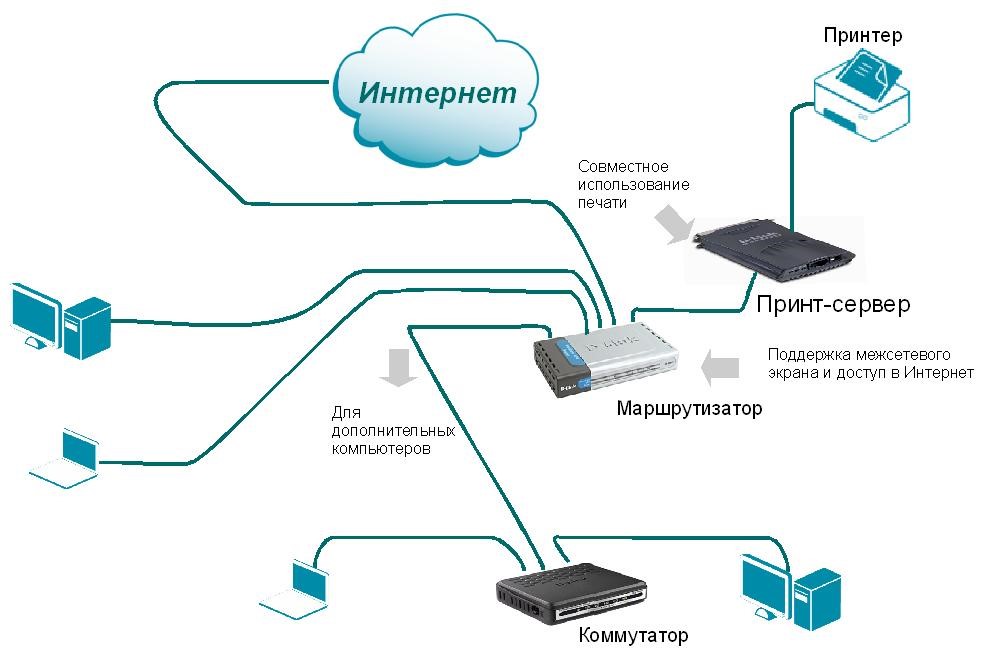
Диапазон частот
Раньше роутеры работали в полосе частот 2.4 ГГц, но с ростом числа подключенных устройств в каждой квартире эта полоса оказалась занятой. Тогда появились роутеры, способные работать в полосе частот 5 ГГц. Если вы купите Wi-Fi-роутер, работающий только на частоте 2.4 ГГц, то рискуете иметь проблемы со связью в плотно населенных местах. Дело осложняют и такие устройства, как беспроводные клавиатуры, мыши, гарнитуры, работающие на этой же частоте. Все они создают помехи друг другу, из-за чего ухудшается стабильность, дальность и скорость сигнала.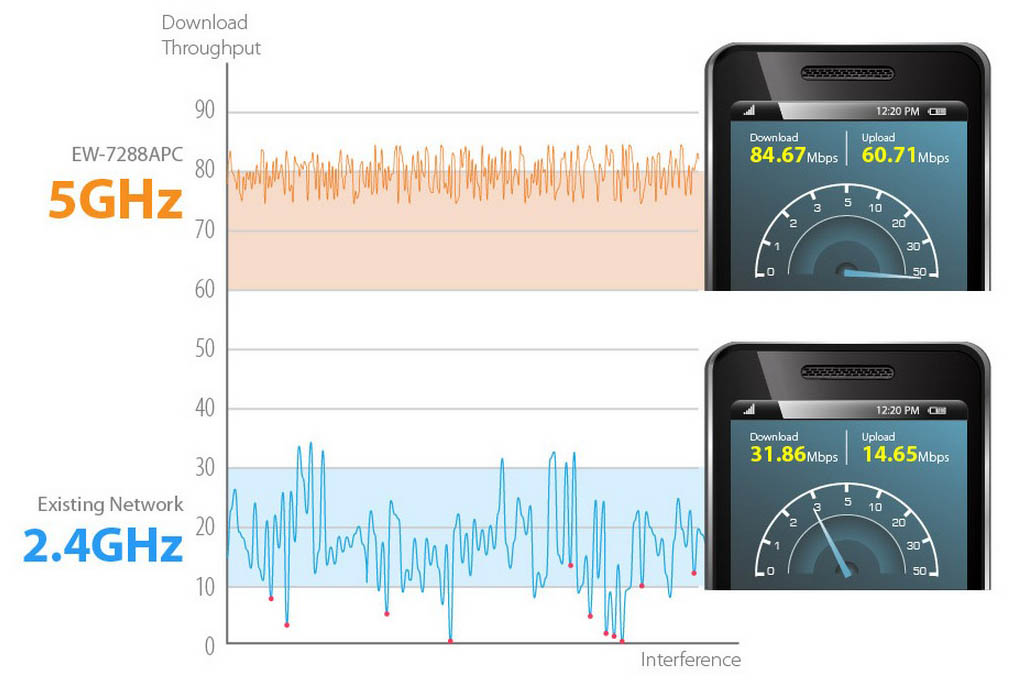
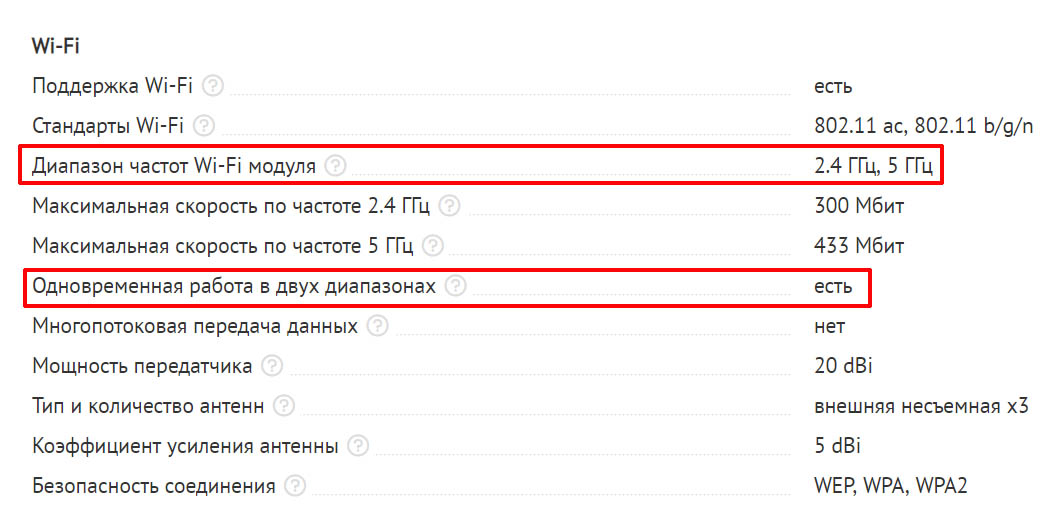
Скорость передачи сигнала
Чтобы определить, какая скорость передачи данных вам нужна, вначале ответьте на вопрос, в каких условиях будет раздаваться интернет. Если вы ставите его родственнику в деревню, чтобы он выходил в «Одноклассники» или просматривал новости с компьютера или телефона, вам хватит и роутера со скоростью до 150 Мбит/с. Давайте сразу определим, что это за скорость. Речь идет о теоретически возможной скорости в идеальных условиях (нет помех в виде соседей, стен и т.д.). Реальная скорость будет намного ниже. Если при этом ваш провайдер раздает вам 100 Мбит/с (наиболее частый тариф), то больше этого значения вы не получите.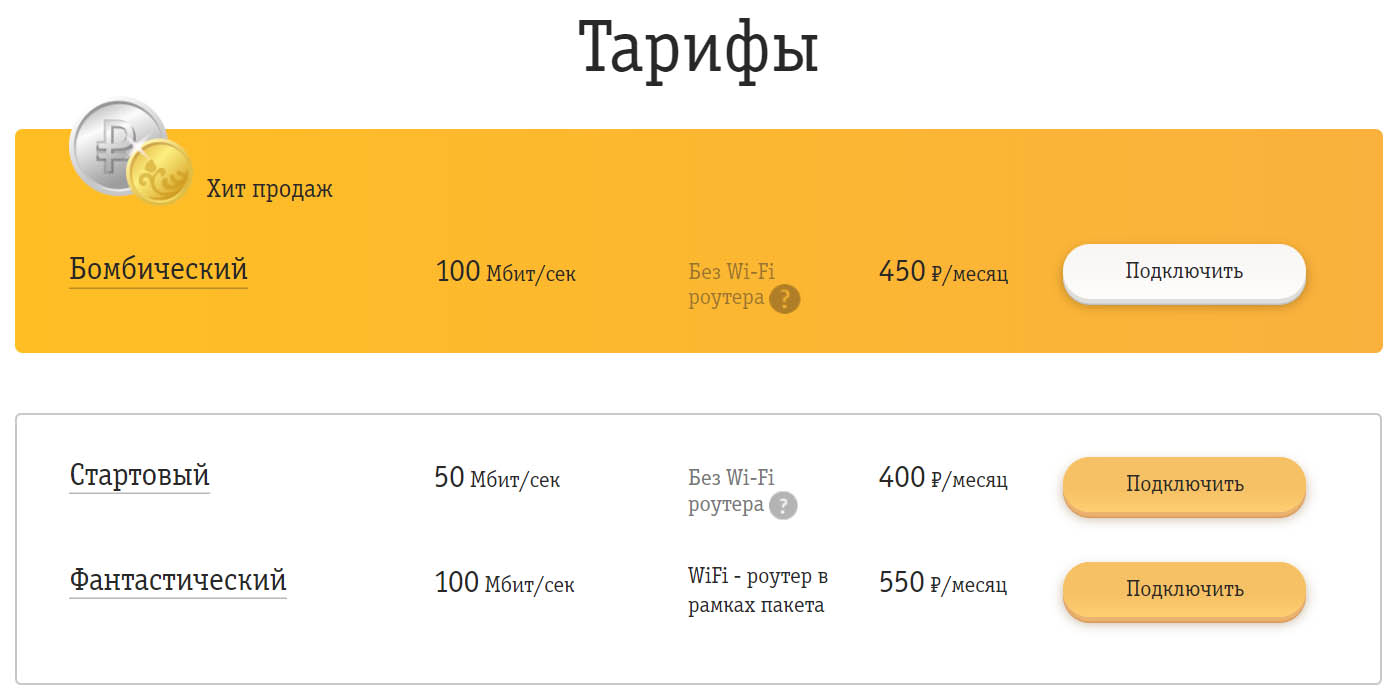
Если вы планируете обеспечить интернетом все планшеты, смартфоны, ноутбуки вашей семьи, если при этом собираетесь регулярно скачивать фильмы, создать дома медиасервер, подключать интерактивные сервисы или что-то другое, выбирайте роутеры с высокой скоростью (более 300 Мбит/с). При этом обращайте внимание на такую характеристику, как базовая скорость передачи данных или скорость передачи данных (LAN). Она может быть 10, 100 или 1000 Мбит/сек. Роутер с гигабитной скоростью имеет смысл брать в том случае, если ваш провайдер обеспечит вам скорость более 100 Мбит/сек, причем вы будете использовать эту скорость полностью. Например, вы создали дома сеть из нескольких ПК с гигабитными сетевыми картами, используете специальное устройство для хранения файлов и планируете организовать обмен значительными объемами данных между компьютерами на высоких скоростях. Для обычной квартиры с парой ноутбуков и смартфонов хватит и скорости 100 Мбит/сек.
Число и качество антенн
Может показаться, что чем больше у роутера антенн, тем мощнее и быстрее передаваемый и принимаемый сигнал. Но на деле все не так просто. В антенне первым делом важна мощность. Так, одна мощная антенна может дать лучшие результаты, чем две слабомощные. Для обыкновенной квартиры достаточно будет роутера с 2-4 антеннами мощностью от 5 dBM. Антенны с высокой мощностью рекомендованы для установки на улице или вдали от постоянного нахождения людей, так как они могут оказывать влияние на здоровье человека. А по закону передатчики мощностью боле 24 dBM должны быть зарегистрированы в Роскомнадзоре.
Радиус действия роутера
Радиус действия роутера в его характеристиках обычно не указывают, так как на практике многое будет зависеть от того, в каких условиях работает устройство. На работу роутера влияют стены, количество подключенных устройств, помехи и в том числе то, как вы расположите роутер в доме. Если гаджеты распределены по дому равномерно, тогда роутер рекомендуется устанавливать в геометрическом центре помещения. При наличии препятствий в виде капительных стен или чего-то другого, ставьте роутер как можно ближе к препятствию в большей части помещения. Но при этом не располагайте его вблизи устройств, создающих помехи (холодильников, радиопередатчиков и пр.).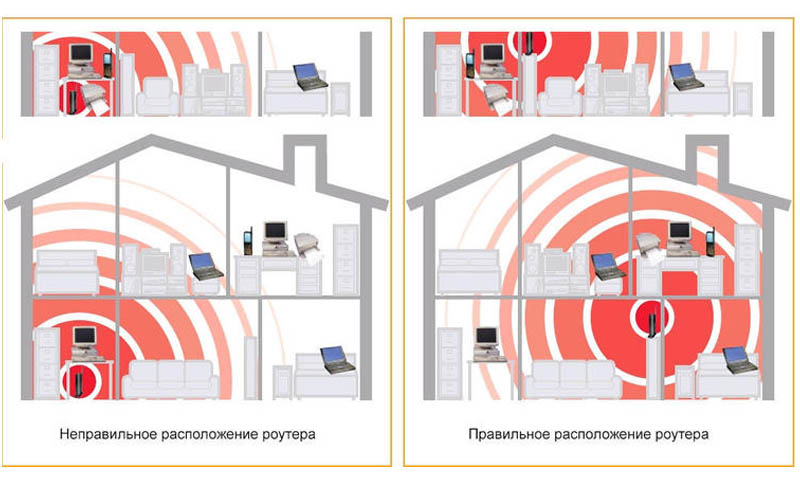
Стандарты Wi-Fi
В строке «Стандарты Wi-Fi» обычно пишут непонятные буквы, например «802.11 a/ b/ g/ n/ ac». Обозначают они старые и новые стандарты, которые способен поддерживать роутер. Например, самый первый стандарт Wi-Fi 802.11a появился еще в 1999 году. Стандарт 802.11ac (он же Wi-Fi 5) на сегодня считается самым современным и отличается от других стандартов лучшими характеристиками, в частности, более высокой скоростью передачи данных. Стандарт Wi-Fi 802.11ax (Wi-Fi 6) более новый, но он только готовится к масштабному внедрению. Роутеры с этим стандартом уже появились в продаже, но его распространение в России лишь в будущем. Понять, нужен ли вам такой роутер, поможет статья о роутерах с Wi-Fi нового поколения.
Функции роутера
Если у вас есть USB-модем, которым вы планируете пользоваться, выбирайте роутер с USB-портом для мобильного интернета. В описании характеристик роутера также указывают, какие еще функции может выполнять этот порт. Например, его можно использовать для подключения принтера, на который вы сможете посылать информацию для печати со всех подключенных компьютеров (предварительно изучите список разрешенных принтеров). Среди функций может быть зарядка гаджетов, подключение флешки или жесткого диска для организации небольшого файлового сервера и пр.
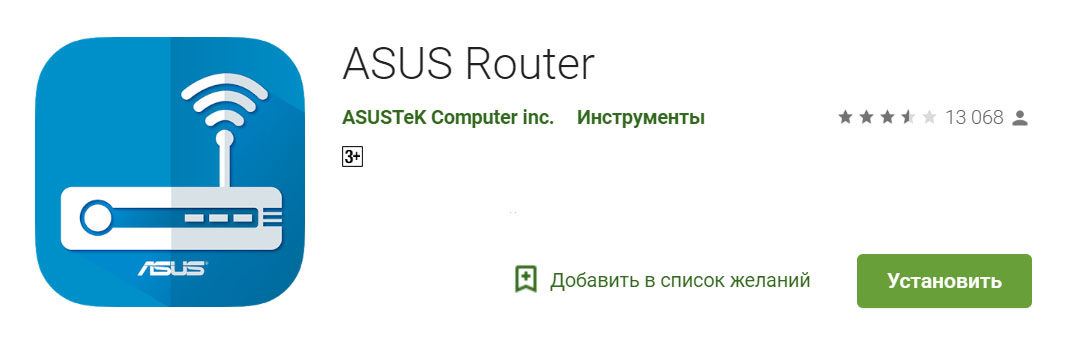
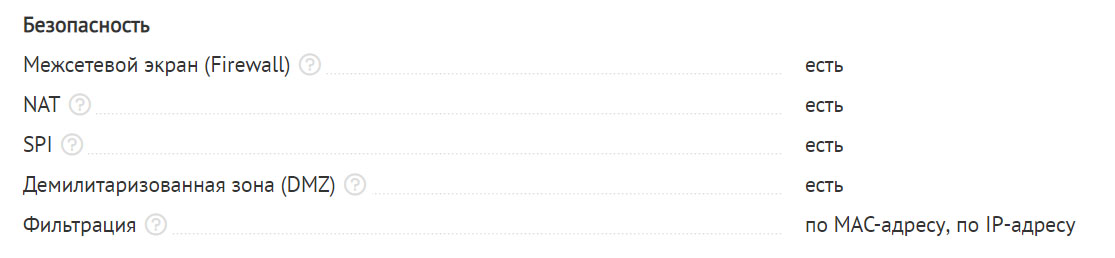
Как пользоваться роутером
Первым делом роутер необходимо подключить к сети, к кабельному интернету (вставить провод в соответствующий порт) и к устройству, с которого выполняются стартовые настройки (ПК или ноутбуку). Затем на специальной странице, указанной в инструкции роутера, вводятся все необходимые сведения: тип подключения, название сети, новый пароль для нее и другое. В дальнейшем на этой же странице ведется и управление всем функционалом роутера. Например, можно установить родительский контроль, разрешить подключение к роутеру только определенных устройств и так далее. Некоторыми моделями роутера можно управлять при помощи специальных мобильных приложений.
Выбор Wi—Fi-роутера для дома по цене
В этом вопросе мы опять возвращаемся к тем задачам, которые возлагаются на роутер. Для общения в социальных сетях с пары устройств подойдет дешевый роутер стоимостью менее 1000 рублей. Для более серьезных задач обратите свой взор в более дорогой ценовой сегмент и выберите модель не по цене, а по нужным вам характеристикам. При этом и переплачивать за дорогие модели с большим количеством функций не стоит, если вы не планируете ими пользоваться.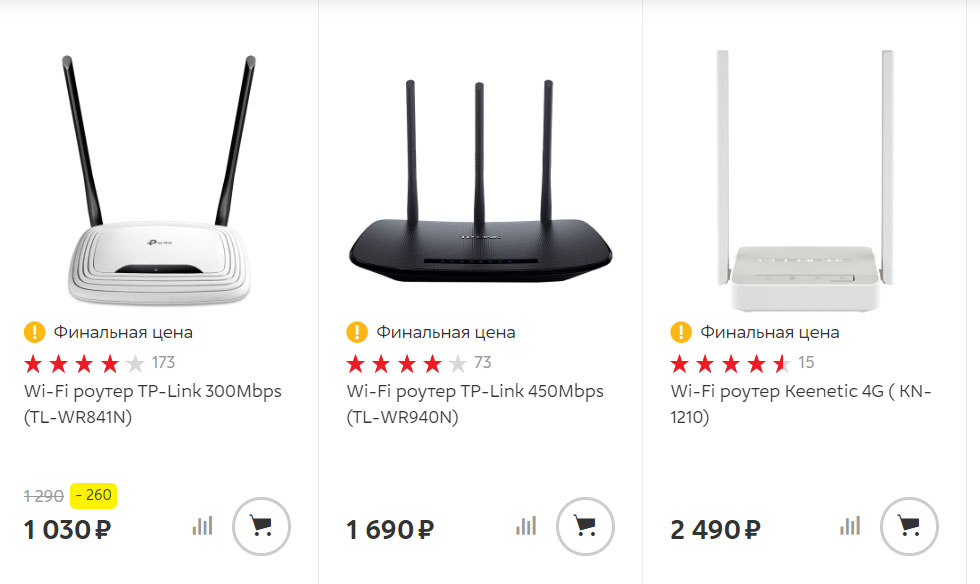
Роутер, он же маршрутизатор, напрямую влияет на стабильность и скорость интернета. Если вы используете устаревшую или неподходящую модель, зависаний сети и глюков не избежать. Поэтому перед покупкой лучше прочитать нашу статью.
На что смотреть при выборе Wi-Fi-роутера
Как правило, о маршрутизаторе вспоминают, когда скорость интернета упала или возникли другие неполадки. Между тем, роутер — важная вещь в любой квартире, так как именно это устройство принимает интернет от провайдера по проводу и раздает его всей подключенной технике.
Речь идет не только о смартфонах, раздать интернет можно телевизору, игровой приставке, а также другим «умным» бытовым приборам. Рассказываем, от каких показателей зависит скорость, площадь покрытия сигналом и как выбрать хороший роутер для квартиры.
Совместимость с провайдером
Первое, что стоит учитывать при выборе устройства — тип подключения. От него зависит, будет ли поддерживать роутер сети того или иного провайдера.
Популярные технологии:
- FTTb — интернет подсоединяется через специальный кабель, который провайдер ведет в дом;
- GPON — эта технология обеспечивает прямое подключение интернета в квартиру или частный дом по оптоволоконному кабелю;
- DSL — интернет, который работает с помощью телефонной линии;
- DOCSIS — по кабельным сетям.
Как правило, большинство роутеров совместимы с технологией FTTb — именно она чаще других используется в многоэтажках российских городов. В других случаях лучше выбирать роутер, посоветовавшись с провайдером.
WAN- и LAN-порты
Обратите внимание на разъёмы Wi-Fi роутера.
- WAN-порты. Сюда подключается кабель интернета.
- LAN-порты. Разъёмы для подключения по локальной сети.
С помощью LAN можно объединить все устройства, работающие в одной квартире: ноутбук, планшет, смартфон, телевизор, игровая приставка и другое.
Диапазоны Wi-Fi
На каждом роутере есть маркировка:
- 2,4 ГГц
- 5 ГГц.
Она означает диапазон частот Wi-Fi-роутера, то есть это электромагнитная волна определенной частоты, на которой устройство ловит сигнал.
Основное преимущество у первого диапазона заключается в том, что частоты лучше проходят через стены и работают на относительно дальние расстояния. Такой диапазон подойдёт для больших квартир.
Но его минус в том, что почти все современные беспроводные устройства ловят сигналы в этом диапазоне. Поэтому в Сети возникают помехи, что влияет на качество и стабильность соединения. Скорости в 150 Мб/с практически невозможно достигнуть на этой частоте.
Диапазон 5 ГГц обладает большой пропускной способностью и надежностью соединения. Но его частоты имеют короткую длину волны. Это значит, что он плохо проходит сквозь стены и не обеспечивает ту дальность сигнала, с которой справляется 2,4 ГГц. Роутер с частотой 5 ГГц стоит выбирать, если живете в студии или однокомнатной квартире. Но на сегодняшний день пока еще не все гаджеты поддерживают диапазон в 5 ГГц.
Многие современные модели роутеров имеют два диапазона, то есть могут ретранслировать одновременно и 2,4 ГГЦ и 5 ГГц. У таких роутеров скорость быстрее и сеть стабильнее.
Если дом перегружен устройствами, работающими в диапазоне 2,4 ГГц, надежнее купить двухдиапазонный роутер. Более того, нет никакого практического смысла покупать роутер в средней ценовой категории, но поддерживающий только один режим. Ведь двухдиапазонные модели будут актуальны многие годы, в отличие от роутеров, работающих на одной частоте.
Как проверить загруженность диапазона
Загруженность сетей можно проверить с помощью мобильного приложения анализа Wi-Fi сетей. Оно покажет сколько сетей на частоте 2,4 ГГц находится в многоквартирном доме.
Если таких сетей не более пяти, то их помехи никак не повлияют на скорость соединения — она будет от 150 Мб/с и выше, в зависимости от заявленной производителем и тарифа. Если сетей в этом диапазоне работает от пять до двенадцати, то скорость будет ниже ожидаемой.
Wi-Fi-стандарты
Помимо частотных диапазонов максимально возможная скорость раздачи роутера зависит и от стандартов подключения Wi-Fi. Известно о шести таких стандартах, но современные роутеры поддерживают в основном два:
- Стандарт Wi-Fi 4, обозначенный технически как 802.11n. Он возник в 2009 году, обеспечивает максимальную скорость до 150 Мб/с и работает в диапазонах 2,4 ГГц и 5 ГГц. Купив роутер с таким стандартом, вы не добьетесь скорости в 500 Мб/с, даже если это обещает тариф провайдера.
- Более новый стандарт 802.11ac получил название Wi-Fi 5. Он работает в диапазоне 5 ГГц и способен разгоняться до 6,77 Гб/с. Этот стандарт поддерживают роутеры средней ценовой категории.
Wi-Fi 5 способен на многопотоковую передачу данных сразу для нескольких устройств по технологии MU-MIMO. Для стандарта Wi-Fi 4 такая технология недоступна — многопотоковая передача данных и максимально заявленная скорость будут доступны только для одного гаджета.
- Новейший стандарт 802.11ax или Wi-Fi 6, который «летает» до 1,2 Гб/с всё чаще встречается в современных моделях.
Совет: если планируете обустроить «умный дом» и подключать к Сети не только смартфоны, но и другие гаджеты и бытовую технику, то лучше ориентироваться на роутер с поддержкой 802.11ac.
Количество антенн на роутере
Антенны влияют на качество сигнала и площадь покрытия сети. Обычно чем больше антенн, тем качественнее и выше мощность сигнала Wi-Fi-роутера. Мощность антенн измеряется в изотропных децибелах (dBi).
Их средняя величина — 13-33 dBi, но гнаться за этими показателями бессмысленно, так как мощность смартфонов, ноутбуков и стационарных компьютеров всегда ограничена 20 dBi. К тому же мощность передатчика не может превышать 24 dBi — это регулируется Государственной комиссией по радиочастотам.
Количество антенн важно, если планируется подключать к Wi-Fi несколько устройств и нужно, чтобы на всех была стабильная сеть.
Максимальная скорость для устройства с одной антенной — 150 Мбит/с, с двумя — 300 Мбит/с и так далее. То есть каждая дополнительная антенна на роутере увеличивает скорость примерно на 150 Мб/с. При этом, если вы покупаете роутер с поддержкой нового стандарта 802.11ac, то в нем вторая антенна даст сразу дополнительно 433 Мб/с.
Внешние антенны подойдут для больших квартир с несколькими комнатами. Есть маршрутизаторы с антеннами, спрятанными внутри, но они обеспечивают короткий радиус покрытия, оптимальный только для однокомнатной квартиры. Можно приобрести роутер со съемными антеннами, чтобы в дальнейшем заменить их на более мощные.
Оперативная память, процессор и FLASH-память
Для бесперебойного интернета важна также «начинка» роутера. Качественные маршрутизаторы имеют более 128 Мб оперативной памяти и выше, а Flash-память от 32 Мб. Для стабильной сети роутер, как и процессор на компьютере, должен иметь мощный процессор, желательно от 500 МГц. Но если вы предпочли дешевый тарифный план, эти характеристики вам скорее всего не пригодятся.
Дополнительные возможности роутера
Если вы выбираете тариф от провайдера «интернет + цифровое ТВ», то нужно ориентироваться на модели роутеров с функцией IPTV или отдельной антенной для цифрового ТВ.
Некоторые маршрутизаторы оснащены функцией WPS, которая дает возможность подключить любой гаджет одним нажатием кнопки на устройстве. Удобно, если часто бывают гости, которых можно быстро подсоединить к сети без ввода пароля.
Ещё одна возможность — подключаться к роутеру и смотреть его настройки с помощью приложения на телефоне. Поэтому из двух похожих устройств, выбирайте то, которое поддерживает эту функцию.
Mesh-системы
Mesh-системы — это сеть из нескольких роутеров. Современное решение для нестандартных планировок, больших квартир и двухэтажных домов.
Из-за расстояний, стен и перекрытий среднестатистический роутер не всегда справляется со своей задачей. В дальнем углу, на лестнице или цоколе сигнал зачастую теряется. Зато Mesh-система раздаёт стабильный интернет по разным комнатам и этажам без дополнительных проводов.
Как расположить роутер в квартире
Вы купили роутер. Теперь нужно установить его в квартире так, чтобы минимизировать помехи для сигнала. Желательно, чтобы устройство стояло в центре квартиры, на видном месте. Если при диагностике возникли проблемы с площадью покрытия роутера, исключите следующие факторы:
- Близость расположения роутера к электроприборам: микроволновым печам, телевизорам и другой бытовой технике, так как они, как уже говорилось выше, будут работать в диапазоне 2,4 ГГц. Поэтому кухня не подойдет для размещения роутера
- Роутер не должен стоять на полу. Наоборот, лучше если он будет крепиться на стене, на высоте не более полутора метров. Есть специальные крепления для маршрутизаторов на стену.
- Качество сигнала сильно снижают металлические преграды. Изделия из металла не должны пересекать роутер.
Антенны должны «смотреть» в потолок, а не в стены квартиры. Читайте подробнее о правильном расположении роутера другом в нашем материале.
Коротко о том, как выбрать роутер домой
- Перед тем, как покупать роутер, узнайте у провайдера по какой технологии он будет проводить интернет в дом, чтобы купить маршрутизатор с подходящим WAN-портом.
- Если вы онлайн-геймер, занимаетесь стримингом или работаете с объёмными данными, которые нужно скачивать, то выбирайте роутер строго с поддержкой стандарта 802.11ac.
- Для серфинга по сайтам достаточно более слабого, предыдущего стандарта 802.11n.
- Для гарантии стабильного сигнала в большой квартире выбирайте роутер с несколькими антеннами.
- Для стабильного Wi-Fi лучше купить роутер, который поддерживает сразу два диапазона: 2,4 ГГц и 5 ГГц.
- В большой квартире или частном доме с несколькими этажами лучший вариант — Mesh-система.
Ознакомиться со всеми тарифами по вашему адресу вы можете прямо сейчас. Введите адрес вашего дома в строку поиска и получите подборку оптимальных тарифов.